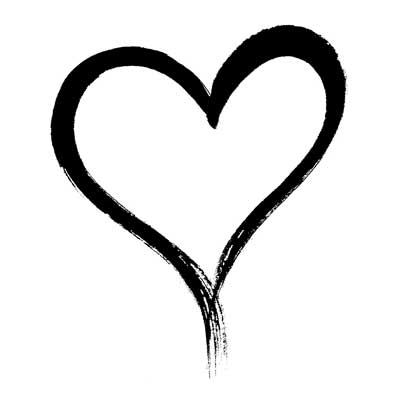Mettre un brush
Coucou !
Tout bon grapheur en herbe doit savoir mettre un brush c'est OBLIGATOIRE ! C'est pour ça que je vais vous aider :)
Définition d'un brush: C'est un outils utiliser pour améliorer vos création.
Alors vous commencer par ouvrir votre image et votre brush sur la même page:
(Il y a toujours possibilité de recadrer le brush pour en prendre qu'une petite partie)
Vous allez sur votre brush et faites: Ctrl+A (ou: Sélectionner tout),copier. Vous choisissez sa couleur ici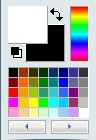
Puis vous retourner sur votre image et faites: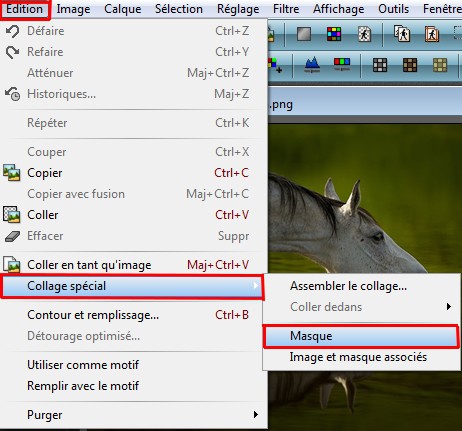
Vous n'avez plus qu'a placer votre brush là ou vous en avez envie, et en mettre autant que vous voulez !
Coin conseil !
1.Pour que votre brush se "fonde" mieux dans l'image il faut régler son opacité en faisant double clique dessus.
2. Pour la couleur, essayez de la garder dans le même ton que votre image pour pas faire de trop gros décalages.
Arrière plan rayures
Bien le bonjour !
Pour mettre un arrière plan en rayures rien de plus simple !
Tout d'abord il faut que vous ouvrez votre image (Moi je choisirais celle-ci:
Sélectionner l'imge (Ctrl+A ou Selection>Tout selectionner), puis aller dans: Edition> Utiliser comme motif. Ensuite dans: Edition> Contours et Remplissage, et vous remplirez les informations suivantes de la manière que vous voulez :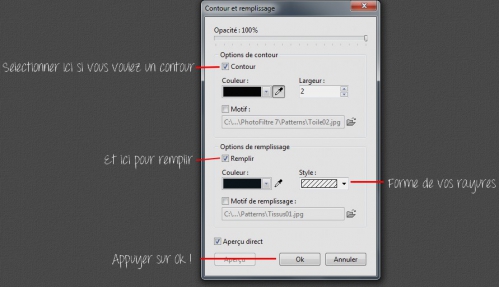
Vous obtiendrez alors ceci ! :
On ne va pas laisser les rayures comme ça, il va falloir les enlever de manière a ce qu'elles n’apparaissent que derrière notre personnage. Pour ceci vous allez sélectionner l'outil tampon et remplir les informations suivantes :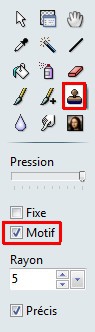 ( ce qui est entourer en rouge est le plus important, le reste est à vous de choisir).
( ce qui est entourer en rouge est le plus important, le reste est à vous de choisir).
Enfin, vous n'avez plus qu'a passer le curseur où vous voulez enlever les rayures et le tour est jouer !
Coin conseil !
1. Lorsque vous enlever les rayures surtout n'hésiter pas à faire varier la taille du curseur( gros pour les grandes surfaces et petit pour les finitions)
2. Le zoom est extrêmement utile ! il vous évitera de trop déborder. Utiliser sans modération la molette de votre souris !
3. Ne faites pas de trop grandes surface en une seule fois, si vous vous trompez il vous faudra tout recommencer. Faite de petites surfaces de manière a pouvoir recommencer qu'une petite partie de votre travail. CtrlZ EST VOTRE MEILLEUR AMI !
Ouvrir une image ou une page
Hello !
Ouvrir une image
Alors la première chose à savoir pour commencer le graph c'est .... Ouvrir notre image !!! (nan jure...).
Alors lorsque vous ouvrez votre logiciel vous devez tomber sur ça :
Il vous suffit juste de cliquer sur l'icone en haut à gauche, et vous avez plus qu'a aller chercher votre image dans votre ordinateur :)
Vous pouvez aussi faire copier-coller ça marche ;)
Créer une nouvelle page
Vous avez juste a cliquer sur l'icone , cette page s'ouvrira , vous choisissez la taille de votre feuille, puis vous avez plus qu'a cliquez sur OK et vous avez une nouvelle page blanche :)
Voila c'est tout simple :)
Installer Photofiltre 7
Bonjour tout le monde !
Je vais vous "apprendre" à installer Photofiltre 7.
Tout d'abord aller sur ce lien pour le télécharger. Ensuite cliquer sur "télécharger", enregistrer le fichier sur votre ordinateur, faites le glisser vers l'endroit où vous voulez le retrouver, double cliquer dessus, et vous n'avez plus qu'à suivre les indications d'installations.
Et voila !